วิธีลบโปรไฟล์ MDM ออกจาก iPhone/iPad
6 นาที. อ่าน
อัปเดตเมื่อวันที่
อ่านหน้าการเปิดเผยข้อมูลของเราเพื่อดูว่าคุณจะช่วย MSPoweruser รักษาทีมบรรณาธิการได้อย่างไร อ่านเพิ่มเติม

| ผู้ให้การสนับสนุน |
ในขณะที่เทคโนโลยีของ iPhone ได้รับการปรับปรุงด้วยความเร็วราวสายฟ้า คุณลักษณะต่างๆ ของ iPhone จะคมชัดขึ้นอย่างต่อเนื่องทุกครั้งที่มีการอัพเดทใหม่
และโปรไฟล์ MDM ก็เป็นหนึ่งในคุณสมบัติที่ได้รับการปรับปรุงให้อยู่ในระดับสูงอย่างน่าประหลาดใจ
แต่ก็ไม่ใช่ว่าไม่มีข้อบกพร่อง ข้อจำกัดที่วางไว้บน iPhone/iPad สามารถรบกวนคุณจนถึงจุดที่คุณต้องการลบโปรไฟล์ MDM โดยเร็วที่สุด
ดังนั้นหากคุณต้องการลบโปรไฟล์ MDM และไม่รู้อะไรเลยเกี่ยวกับสิ่งนี้ คุณไม่จำเป็นต้องกังวล
โชคดีสำหรับคุณ ในคำแนะนำสั้นๆ นี้ เราจะแสดงทุกสิ่งที่คุณจำเป็นต้องรู้เกี่ยวกับโปรไฟล์ MDM ก่อนดำดิ่งสู่วิธีการลบโปรไฟล์ MDM ออกจาก iPhone/iPad
มาเริ่มกันเลย!
โปรไฟล์ MDM ของ iPhone/iPad คืออะไร?
iPhone/iPad MDM, การจัดการอุปกรณ์เคลื่อนที่, โปรไฟล์การกำหนดค่าเป็นโปรโตคอลที่จัดเตรียมสตริงให้กับผู้ดูแลระบบสำหรับการควบคุม iPhone/iPad จากระยะไกล ด้วยวิธีนี้ ผู้ดูแลระบบไม่เพียงแต่สามารถตรวจสอบและเปลี่ยนการตั้งค่า Wifi และอีเมลเท่านั้น แต่ยังอาจรบกวนรหัสผ่านและการตั้งค่าอื่นๆ อีกหลายอย่าง
นอกเหนือจากนั้น บริการ MDM ยังอนุญาตให้ผู้ดูแลระบบลบแอพหรือแม้แต่ลบอุปกรณ์โดยไม่ต้องมีการแทรกแซงจากระยะไกล
จากนั้นล็อคหน้าจอการจัดการระยะไกลของ MDM ซึ่งจำกัดการใช้งาน iPhone/iPad โดยสมบูรณ์โดยไม่มีชื่อผู้ใช้และรหัสผ่านที่ถูกต้อง
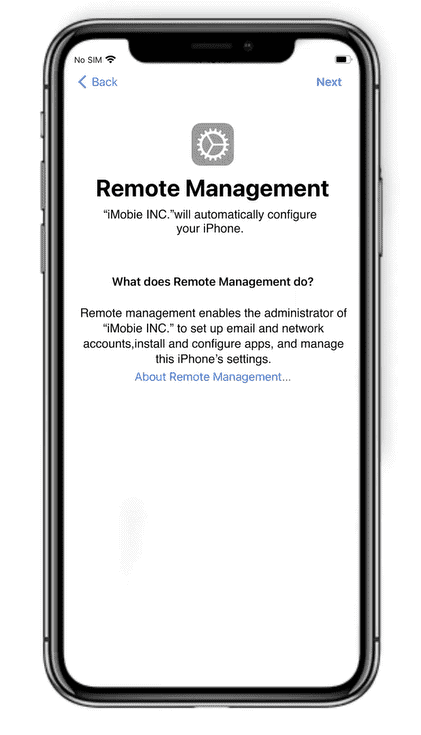
แต่ถ้าคุณไม่จัดการบางสิ่งอย่างถูกต้อง อะไรก็ตามที่สามารถเปลี่ยนเป็นหายนะได้ภายในเวลาไม่นาน เช่นเดียวกับบริการ MDM หลายสถานการณ์อาจเกิดขึ้น ทำให้ผู้คนไม่มีทางเลือกนอกจากต้องลบโปรไฟล์ MDM นี้
มาดูบางกรณีที่สามารถเปลี่ยนโปรไฟล์ MDM ให้ปวดหัวได้
ทำไมผู้คนถึงต้องการลบโปรไฟล์ MDM
โดยปกติ โปรไฟล์ MDM จะมีประโยชน์มากมายหากใช้อย่างถูกต้อง แต่ก็ไม่เสมอไป เช่นเดียวกับ MDM ที่จำกัดอุปกรณ์จากการติดตั้งแอพอย่างอิสระตามที่คุณต้องการ มันสามารถรบกวนได้ในบางจุด
ยิ่งไปกว่านั้น การจัดการอุปกรณ์เคลื่อนที่ (MDM) ส่วนใหญ่ถูกกำหนดไว้ในอุปกรณ์ของผู้ใช้โดยโรงเรียนหรือบริษัทของพวกเขา ดังนั้นหลังจากสำเร็จการศึกษาหรือออกจากบริษัทเหล่านั้น คุณอาจต้องการกำจัดมันทันที
สถานการณ์ทั่วไปอีกประการหนึ่งที่ทำให้ผู้คนต้องลบ MDM ออกจาก iPhone/iPad คือเมื่อพวกเขาได้รับมือถือมือสองที่มีการล็อค MDM และคุณต้องเลี่ยงผ่านเพื่อใช้โทรศัพท์มือถือที่ได้รับใหม่
แต่นั่นไม่ใช่ทั้งหมด การลืมรหัสผ่าน MDM ยังแจ้งให้ผู้คนนำออกโดยเร็วที่สุด
ดังนั้น หากคุณพบสถานการณ์ใดๆ ข้างต้น คุณอาจกำลังคิดว่าจะลบโปรไฟล์ MDM ออกจาก iPhone/iPad ของคุณได้อย่างไร ค่อนข้างง่ายหากคุณมีสิทธิ์เข้าถึงผู้ดูแลระบบ แต่ถ้าคุณไม่มีสิทธิ์เข้าถึงของผู้ดูแลระบบ กระบวนการนี้อาจยุ่งยากเล็กน้อย และคุณอาจติดอยู่กับบางสิ่งที่ร้ายแรงกว่านั้นหากคุณไม่ทำสิ่งที่ถูกต้อง
แต่ไม่ต้องกังวลไป เพราะเราดูแลคุณ
นี่เป็นวิธีง่ายๆ ในการเลี่ยงผ่าน MDM โดยไม่ต้องมีผู้ดูแลระบบ
บายพาส MDM โดยใช้ AnyUnlock-iPhone Password Manager
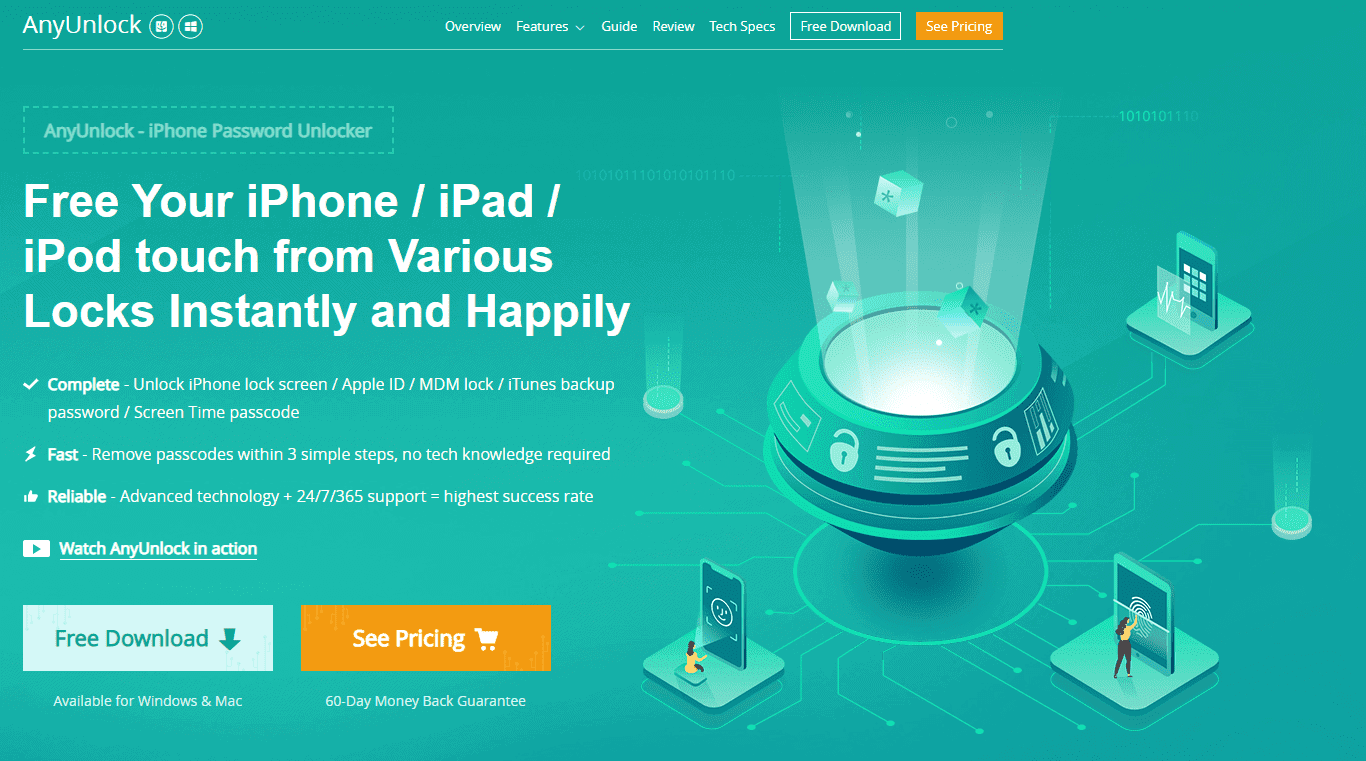
ตัวจัดการรหัสผ่าน AnyUnlock-iPhone เป็นเทคโนโลยีขั้นสูงที่ออกแบบมาเป็นพิเศษเพื่อลบล็อคต่างๆ ของ iPhone หรือ iPads คุณไม่เพียงแต่สามารถลบล็อกหน้าจอ iPhone, Apple ID, รหัสผ่านสำรอง iTunes หรือรหัสผ่านเวลาหน้าจอเท่านั้น แต่การข้ามหรือลบโปรไฟล์ MDM หรือการล็อกหน้าจอ MDM ก็ทำได้ง่ายเหมือนพาย
แต่ซอฟต์แวร์ของบริษัทอื่นอื่น ๆ ก็มีคุณสมบัตินี้เช่นกัน เหตุใดจึงเลือก AnyUnlock-iPhone Password Manager แทนซอฟต์แวร์เหล่านี้
หากนั่นคือสิ่งที่คุณคิดว่าเป็นเพราะความสะดวกของเครื่องมือนี้
คุณสามารถข้ามหรือลบการล็อก MDM โดยไม่ต้องยุ่งยากในสามขั้นตอนง่ายๆ และคุณไม่ต้องกังวลกับความรู้ด้านเทคนิคก่อนหน้านี้ นอกจากนี้ เทคโนโลยีที่ทันสมัยและการสนับสนุนตลอด 24/7/365 ยังมอบอัตราความสำเร็จสูงสุดบางส่วนอีกด้วย ในขณะเดียวกัน คุณไม่จำเป็นต้องเจลเบรกเพื่อลบโปรไฟล์ MDM เหนือสิ่งอื่นใด ซอฟต์แวร์นี้รองรับ iOS เวอร์ชันล่าสุดทั้งหมด ดังนั้นแม้ว่าคุณจะมี iOS 15 ก็ตาม อย่าลังเลที่จะใช้เครื่องมือนี้หากคุณต้องการเลี่ยงหรือถอดล็อค MDM ออกจาก iPhone/iPad ของคุณ
รู้ถึงพลังของ AnyUnlock-iPhone Password Manager มาดูวิธีการ บายพาสล็อค MDM จาก iPhone/iPad โดยใช้เครื่องมือนี้พร้อมคำแนะนำทีละขั้นตอน
ขั้นตอนที่ 1
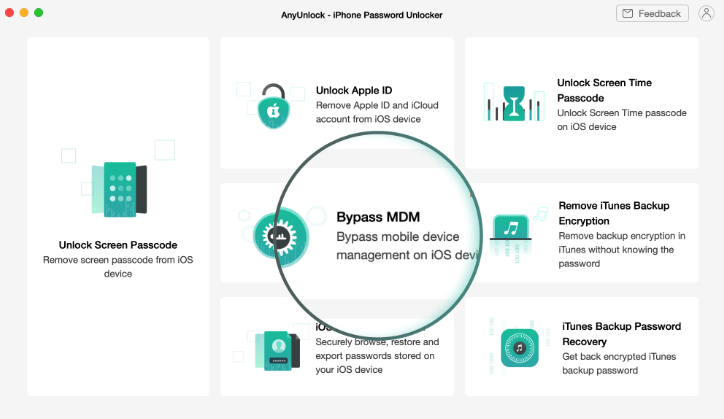
เมื่อคุณเปิดซอฟต์แวร์ ตัวเลือกต่างๆ จะปรากฏขึ้นบนหน้าจอแสดงผล กดปุ่ม "บายพาส MDM" ตัวเลือก
จากนั้นอินเทอร์เฟซอื่นจะปรากฏขึ้นพร้อมสองตัวเลือก เลือก "บายพาส MDM" อีกครั้งแล้วกดปุ่มเริ่มต้น
ขั้นตอนที่ 2
ตอนนี้ได้เวลาเชื่อมต่ออุปกรณ์ iOS ของคุณกับคอมพิวเตอร์ด้วยสายเชื่อมต่อ ต่อไปนี้คือบางประเด็นที่คุณต้องจำไว้ขณะเชื่อมต่ออุปกรณ์ iOS ของคุณ
- ตรวจสอบให้แน่ใจว่าเชื่อมต่อสายเคเบิลอย่างถูกต้อง
- ปลดล็อกอุปกรณ์ของคุณก่อนดำเนินการต่อ
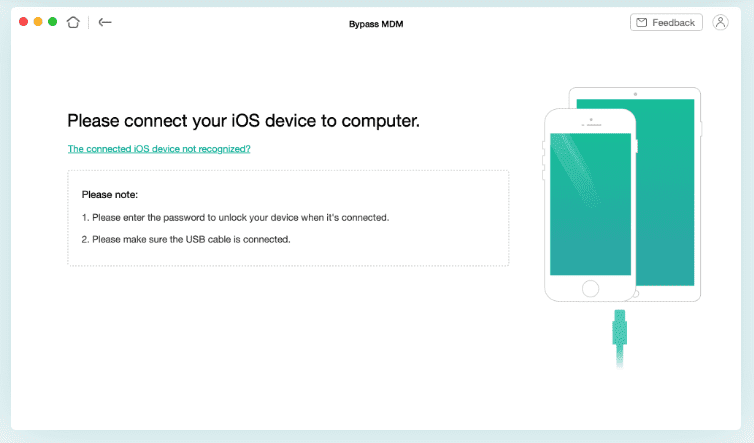
ตอนนี้ซอฟต์แวร์จะรู้จักอุปกรณ์ของคุณก่อนดำเนินการต่อ
ขั้นตอนที่ 3
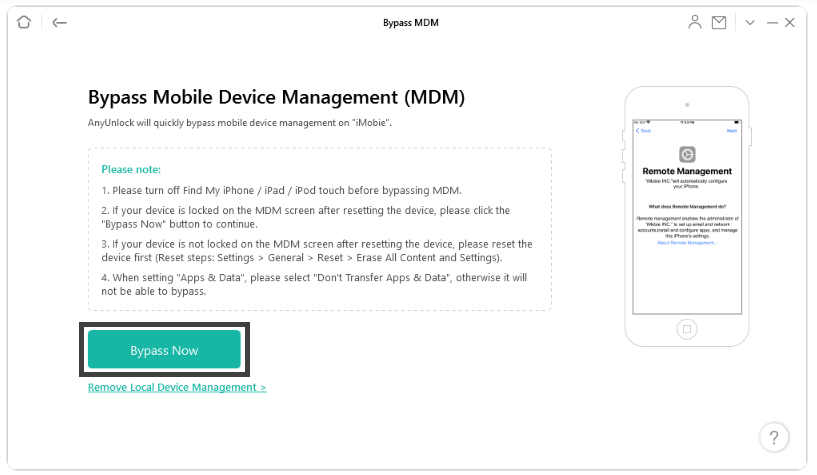
หลังจากรู้จักอุปกรณ์ iOS แล้ว คุณก็พร้อมที่จะเลี่ยงการล็อก MDM ของคุณ คลิกตัวเลือก "บายพาสทันที" จากอินเทอร์เฟซที่ปรากฏ
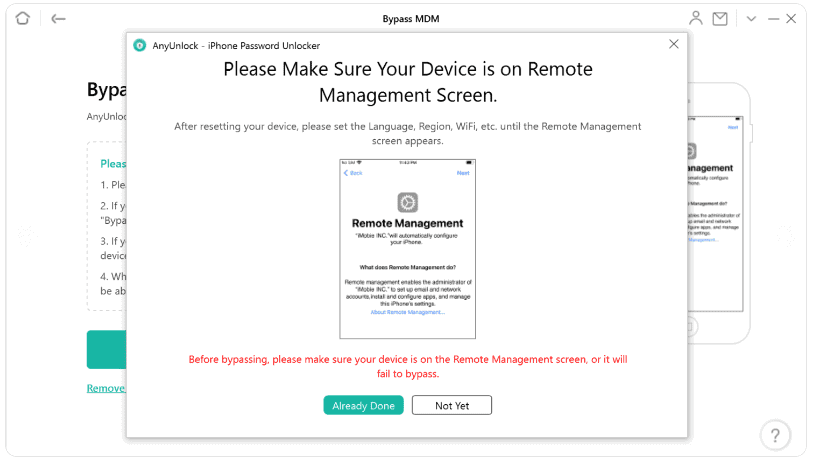
AnyUnlock จะถามคุณว่าอุปกรณ์อยู่ในหน้าจอการจัดการระยะไกลหรือไม่ ตรวจสอบให้แน่ใจว่าถูกต้องและยืนยันโดยคลิก "เสร็จสิ้นแล้ว"
สุดท้าย ให้รออย่างอดทนจนกว่า AnyUnlock จะข้ามการล็อก MDM
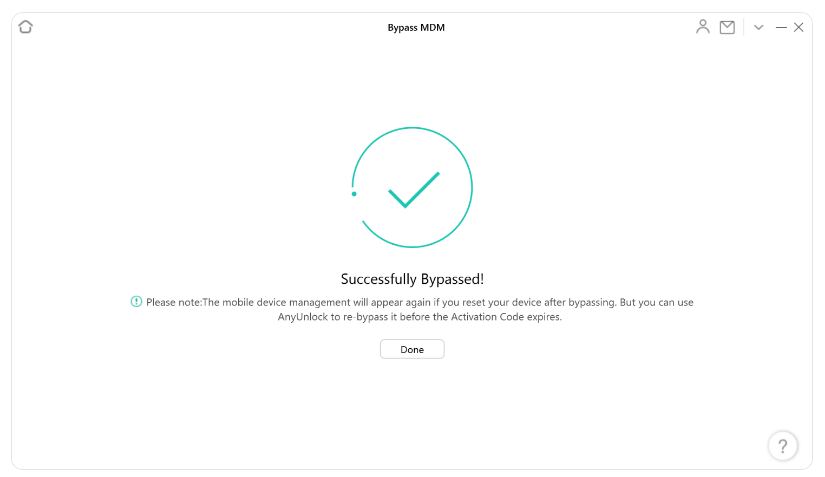
และคุณทำเสร็จแล้ว! คุณข้ามการล็อก MDM สำเร็จแล้ว ไม่มีอะไรจะง่ายไปกว่านี้อีกแล้วใช่ไหม?
แต่หากคุณมีปัญหาใดๆ ในระหว่างดำเนินการ ให้ดำเนินการดังนี้
หมายเหตุสำคัญ
นี่คือสิ่งที่คุณต้องรู้เพื่อให้แน่ใจว่ากระบวนการทั้งหมดจะเสร็จสมบูรณ์อย่างราบรื่นและไม่มีปัญหา
- ปิด "Find My iPhone / iPad / iPod touch" ก่อนข้าม MDM
- ตรวจสอบให้แน่ใจว่าได้เลือก “อย่าโอนแอพและข้อมูล” จากการตั้งค่า “แอพและข้อมูล”
- ดาวน์โหลดและติดตั้ง iTunes 9.0 ขึ้นไปบนคอมพิวเตอร์ของคุณก่อนเริ่มกระบวนการเพื่อช่วยตรวจหา iPhone / iPad / iPod touch
- ต้องใช้ระบบปฏิบัติการ iOS 7 หรือสูงกว่าใน iPhone หรือ iPad เพื่อให้ AnyUnlock ทำงานได้อย่างถูกต้อง
- ห้ามถอดปลั๊กอุปกรณ์ระหว่างขั้นตอนการถอด
หากคุณยังคงประสบปัญหาแม้หลังจากแก้ไขสิ่งเหล่านี้แล้ว คุณสามารถติดต่อบริการ AnyUnlock 24/7/356 ได้ตลอดเวลาที่คุณต้องการ
คำสุดท้าย
นั่นคือทั้งหมดที่! ตอนนี้ คุณไม่จำเป็นต้องตื่นตระหนกหรือนอนไม่หลับทั้งคืน หากคุณมีปัญหากับโปรไฟล์ MDM เพียงดาวน์โหลด AnyUnlock-iPhone Password Manager โดยไม่มีค่าใช้จ่ายใดๆ และเลี่ยงการล็อก MDM ในสามขั้นตอนง่ายๆ
และหากคุณต้องการกำจัดโปรไฟล์ MDM ที่น่ารำคาญออกไปอย่างถาวร โปรดดูคำแนะนำของเราที่ การลบโปรไฟล์ MDM อย่างถาวร ด้วยโปรแกรมจัดการรหัสผ่าน AnyUnlock-iPhone เวอร์ชันชำระเงิน








ฟอรั่มผู้ใช้
ข้อความ 1